Android Studio yazılımını kullanarak Android uygulaması nasıl yapılır öğrenmek istiyorsanız, basit bir örneğini bu yazıda anlatıyorum. Android cihazlar giderek daha yaygın hale gelirken, yeni uygulamalara olan talep de her geçen gün artıyor. Android için farklı uygulama geliştirme ortamlarını bulmak mümkün, ancak Android Studio, öğrenmesi kolay ve ücretsiz oluşuyla öne çıkıyor, bu sebeple bu ortamda bir örnek hazırlayacağız.
Android uygulaması geliştirmek istiyorsanız, Android tarafından kullanılan dil olan Java programlama dili hakkında bilgi sahibi olmanız gerekiyor. Daha doğrusu Java biliyorsanız, Andoid için uygulama geliştirmek kolaylaşıyor. Java bilmiyor, ancak temel programlama bilgisi sahibiyseniz, güzel bir haber de aşağıdaki örnekteki kodların bu bilgiyle anlaşılabilecek oluşu.
İlk Android uygulamanızı oluşturmak için bu örneği tamamladıktan sonra, mobil geliştirme işine ilginiz olup olmadığını anlayabilir, geliştirme ortamı nasıl kullanılıyor bilgi sahibi olabilirsiniz.
Android Studio ile Android uygulaması nasıl yapılır öğrenmeye başlayalım…
1. Android Studio kurulumu
- Android Studio indir
- Yükleme aracını çalıştırın ve kurulum talimatlarını izleyerek Android Studio’yu kurun.
2. Yeni proje açma
- Android Studio’yu açın.
- “Quick Start” menüsü altında, “Start a new Android Studio project”i seçin.
- Açılan “Create New Project” penceresinde projenize “MerhabaDünya” adını verin.
- Şirket adını “example.name.here.com” olarak ayarlayın.
- İleri’ye tıklayın.
- İşaretlenen tek kutunun “Phone and Tablet” olduğundan emin olun.
- Uygulamayı telefonunuzda test etmeyi planlıyorsanız, minimum SDK’nın telefonunuzun işletim sistemi seviyesinin altında olduğundan emin olun.
- “Blank Activity”i seçin.
- Tüm etkinlik (activity) adı alanlarını olduğu gibi bırakın.
- “Finish”e tıklayın.
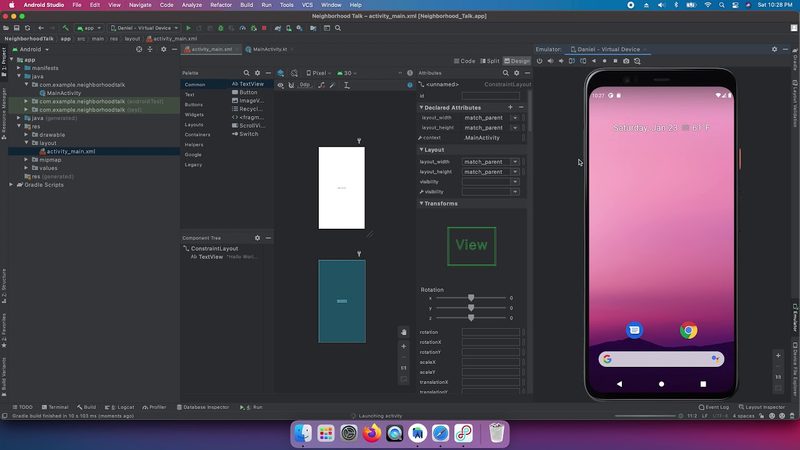
3. Karşılama mesajını düzenleme
- Activity_main.xml sekmesine gidin.
- Design sekmesinin açık olduğundan emin olun.
- “Merhaba Dünya!” yazısını telefon ekranının sol üst köşesinden ekranın ortasına sürükleyin.
- Pencerenin sol tarafındaki proje dosya sisteminde değerler klasörünü açın.
- Values klasöründe strings.xml dosyasına çift tıklayın.
- Bu dosyada “Merhaba Dünya!” satırını bulun.
- “Merhaba Dünya!” “Uygulamama hoş geldiniz!” mesajını ekleyin.
- Activity_main.xml sekmesine geri gidin.
- Ortalanmış metninizin artık “Merhaba dünya! Uygulamama hoş geldiniz!” yazdığından emin olun.
4. Bir düğme ekleme
- Activity_main.xml ekranının Design sekmesine gidin.
- Telefon ekranının solundaki Palette menüsünde Widgets başlığının altında düğmeyi bulun.
- Karşılama mesajınızın altında ortalanmak için düğmeye tıklayın ve sürükleyin.
- Düğmenizin hala seçili olduğundan emin olun.
- Pencerenin sağındaki Properties menüsünde, “text” alanını bulmak için aşağı kaydırın.
- Bu alanda “New Button” yerine “Next Page” yazın.
5. Yeni etkinlik oluşturma
- Projenin dosya sistemi ağacının en üstündeki “app” üzerine sağ tıklayın.
- New > Activity > Blank Activity’e gidin.
- Bu aktivitenin adını “SecondActivity” olarak değiştirin.
- “Finish” i tıklayın.
- Activity_second.xml’nin Design görünümünde olduğunuzdan emin olun.
- Ana etkinlikte yaptığınız gibi, telefon ekranının sol üst köşesindeki metin kutusunu merkeze doğru sürükleyin.
- Metin kutusu hala seçiliyken, sağdaki Properties menüsünde “id” alanını bulun ve “text2” olarak ayarlayın.
- strings.xml’i tekrar açın.
- “Merhaba dünya! Uygulamama hoş geldiniz!” metninizin altına yeni bir satır ekleyin ve “İkinci sayfaya hoş geldiniz!” yazın.
- Activity_second.xml’e geri gidin.
- Metin kutusunu tekrar seçin.
- Özellikler bölmesinde, “text” alanını “@string/second_page” olarak ayarlayın.
- Metin kutusunun artık “İkinci sayfaya hoş geldiniz!” yazdığından ve ekranın ortasında olduğundan emin olun.
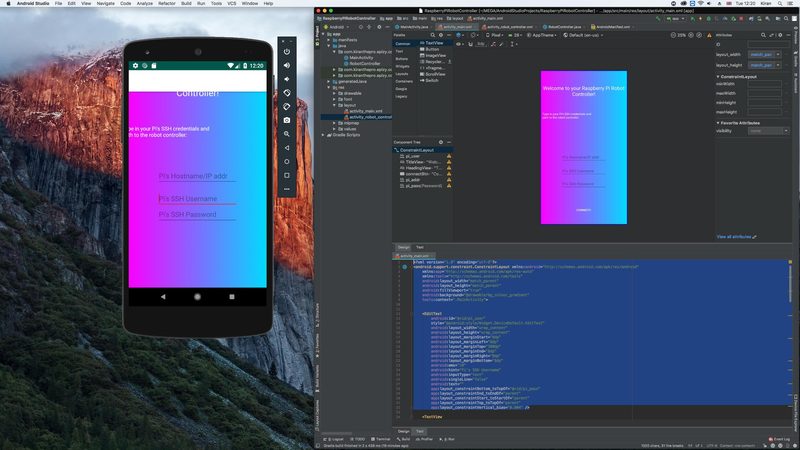
6. “onClick” metodunu yazma
- Çalışma ortamının üst kısmındaki MainActivity.java sekmesini seçin.
- onCreate yönteminin sonuna aşağıdaki kod satırlarını ekleyin:
Button button= (Button) findViewById(R.id.button);
button.setOnClickListener(yeni View.onClickListener() {
@Override
public void onClick(View v) {
goToSecondActivity();
}
});
- MainActivity sınıfının en altına aşağıdaki yöntemi ekleyin:
private void goToSecondActivity() {
Intent intent= new Intent(this, SecondActivity.class);
startActivity(intent);
}
- Import deyimlerini genişletmek için MainActivity.java’nın üçüncü satırında import’un yanındaki + işaretini tıklayın.
- Import ifadelerinin sonuna aşağıdakileri ekleyin:
import android.content.Intent;
import android.view.View;
import android.widget.TextView;
7. Uygulamayı test etme
- Android Studio penceresinin üst kısmındaki araç çubuğundan yeşil oynatma sembolüne tıklayın.
- Birkaç dakika içinde karşınıza “Choose Device” iletişim kutusu gelecek. Buradan “Lauch Emulator” öğesini seçin.
- OK’yi tıklayın.
- Bir süre sonra emülatör açılacaktır. Kilidi açılan sanal telefonun ardından uygulama otomatik olarak başlayacaktır. Tüm metninizin doğru görüntülendiğinden ve düğmenin sizi bir sonraki sayfaya götürdüğünden emin olun.
Sonuç
Artık ilk Android uygulamanızı tamamladınız. Bu basit uygulama, kullanıcıyı karşılayan bir sayfaya ve kullanıcıyı ikinci bir sayfaya götüren bir düğmeye sahip.
Artık bir Android uygulaması nasıl hazırlanır, Android Studio nasıl çalışır ve uygulama programlama nasıl yapılır, basitçe biliyorsunuz.


